

|
| |
|
|
|
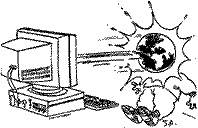
Quelques trucs et astuces pour être efficace
Sur internet il est facile de trouver de très nombreuses informations. Nous allons voir quelques astuces pour :
Une fois toutes ces informations stockées sur un disque local, il est parfois difficile de retrouver le fichier voulu. BBedit sur Mac (Notetab pro ou Emacs sous win) permet une recherche sur le contenu de nombreux fichiers. Windows et Mac OS ont aussi une recherche sur le contenu des fichiers.
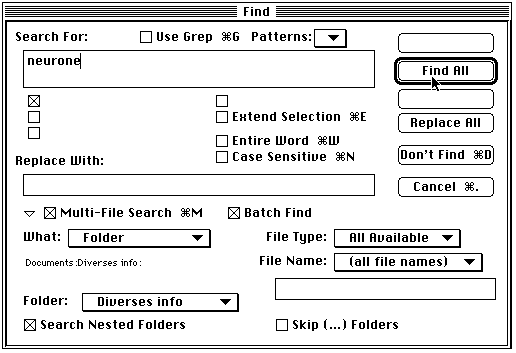
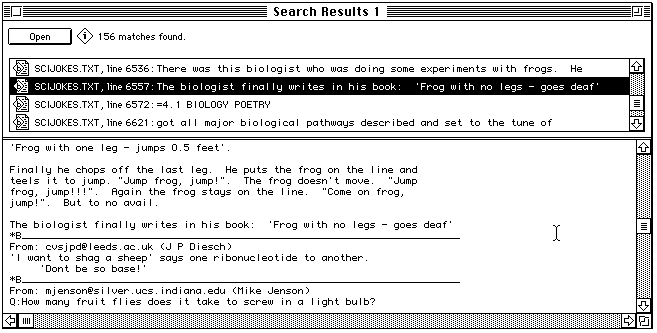 Fig. 2 : Les résultats de la recherche dans BBedit (cf. Notetab ou Emacs sous Win)
Fig. 2 : Les résultats de la recherche dans BBedit (cf. Notetab ou Emacs sous Win)Quand Netscape vous affiche un site, il a placé dans un coin du disque (qu'on appelle cache) les éléments (textes, images, animations etc.) de cette page. Ainsi le réaffichage de la même page est plus rapide juste après. En allant fouiller dans le cache on retrouve tout ce que vous avez visité au cours de vos dernières visites sur le WEB. On peut donc y retrouver les images, les textes que vous voudriez récupérer. Leur nomenclature n'est souvent pas explicite, il faut alors trier par date puis visualiser avec un JPEGViewer, Graphic Converter (sur Mac), Painstshop Pro (Sous Win) par exemple.
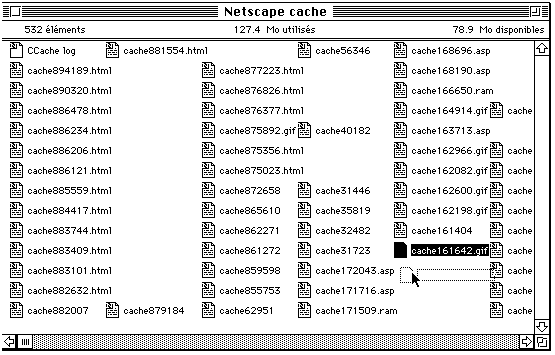
![]()
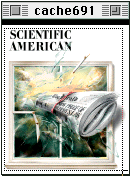
Ces logiciels permet de visualiser les images du cache, et d'y sélectionner la partie désirée pour la copier par exemple.
Les fichiers séparés dans des dossiers
Il s'agit de nommer très explicitement les éléments et de les organiser dans des dossiers thématiques.
Il est alors fortement recommandé de donner aux images l'icône correspondant à leur contenu :
De nombreux utilitaires ajoutent automatiquement (Mac seulement) cette icône-résumé à des fichiers existant : par exemple Visions (en français), ou Thumbnail. La plupart des applications de dessin permettent de le faire automatiquement à l'enregistrement.
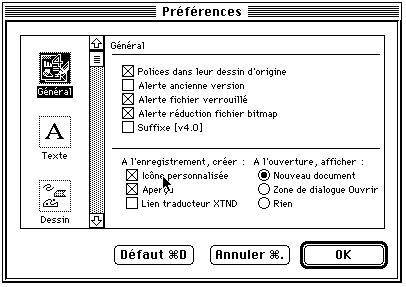
Un gestionnaire centralisé de documentation.
L'Album du Mac est le précurseur de ces utilitaires, mais des besoins un peu plus élevés seront satisfaits par un utilitaire comme Scrapit Pro ou Now Scrapbook.
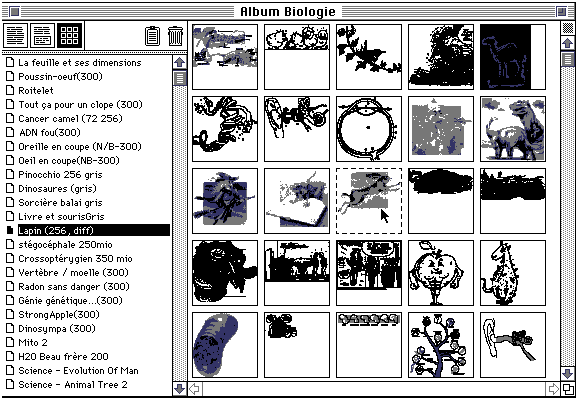
Sur le 'net, le texte est généralement formaté par lignes de 80 colonnes. Cette particularité rend l'intégration dans un traitement de texte ardue. BBedit (ou Emacs sous Win) a une fonction qui permet de supprimer ces fins de ligne inopportunes :
BBedit (ou NoteTab Pro) permet de supprimer les fins de lignes et espaces inopportuns.
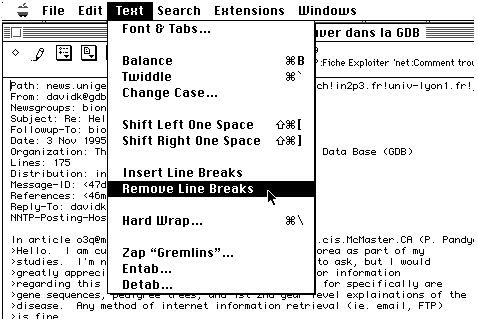
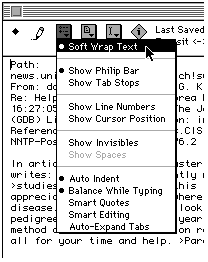
En complément de cette fonction, on peut noter l'option de "Soft Wrap" du texte, qui affiche le texte dans la fenêtre en coupant les lignes aux endroits opportuns.
Sur Internet, les fichiers ont leur nature définie par leur suffixe. (par exemple TRUC.DOC signifie que c'est un fichier de type Word.) Sur Macintosh, la nature du fichier est définie dans les attributs du fichier (un code à 4 lettres, par exemple PICT pour le format image) qui ne sont pas visible à l'usager mais qui se manifestent par son icône. De plus sur Mac chaque fichier référence son créateur - c'est-à-dire l'application qui doit être ouverte lors d'un double-clic sur le document - à l'aide d'un autre code à 4 lettres.
Il y a moyen d'établir des correspondances entre les suffixes et les codes type et créateur sur Mac : pour les disquettes c'est Echange-PC Mac qui le fait., sur le 'net, c'est l'application qui effectue le transfert de fichier (FTP) ou Browser qui, en créant le fichier sur votre disque, lui attribue une identité.
Quand cela n'a pas été fait correctement, on peut aller dans l'application correspondante et tenter d'ouvrir le document menu Fichier, "Ouvrir".
Retour à la page de fiches multimédia @ TECFA
Dernière mise à jour : 25 février 1999